新しいテレビを購入すると、使い始めて数日間が最も激しい感動を味わうことになると思います。しかし、様々なテレビを新しく購入したオーナーから、ストアモードでフリーズしてしまうというフィードバックをよく受ける。私の親友は最近、ハイセンスの新しいテレビを購入したときにこれに遭遇した。
ストアモードを解除する方法をいくつか見つけました。正確な方法は、お使いのハイセンステレビのOSによって異なる場合があります。いずれにせよ、「設定」を開き、「詳細設定」または「デバイス設定」に関連するオプションを探します。そこにストアモードのスイッチがあります。
ハイセンスのテレビには複数のOSが搭載されている。
- Google TV:これはGoogle TVアドオンを搭載したAndroidです。
- Android TV:テレビ用のクラシックOS。
- Roku TV:米国ではテレビ用OSが人気
- ViDAA TV:ハイセンス開発OS
- Fire TV:アマゾンによるOS開発者(ほとんど使用されていない)
そのため、デモモードのオン/オフはOSによって異なる場合があります。まず、お使いのテレビのOSを確認してください。この記事の後半で、ハイセンステレビのOSバージョンに応じたデモモードの操作方法をご紹介します。
ハイセンスのテレビのOSを調べる方法
簡単です。初めて電源を入れると、OSのロゴが表示されます。Rokuを持っている人なら、Rokuを契約しているのでわかるだろう。しかし、AndroidやGoogle TVはそのインターフェイスで理解できる。
Google TVでは、左側に標準的な円形が表示され、名字の頭文字か、Googleにインストールしている場合は写真が下の写真のように、右側にGoogle TVと表示されます。
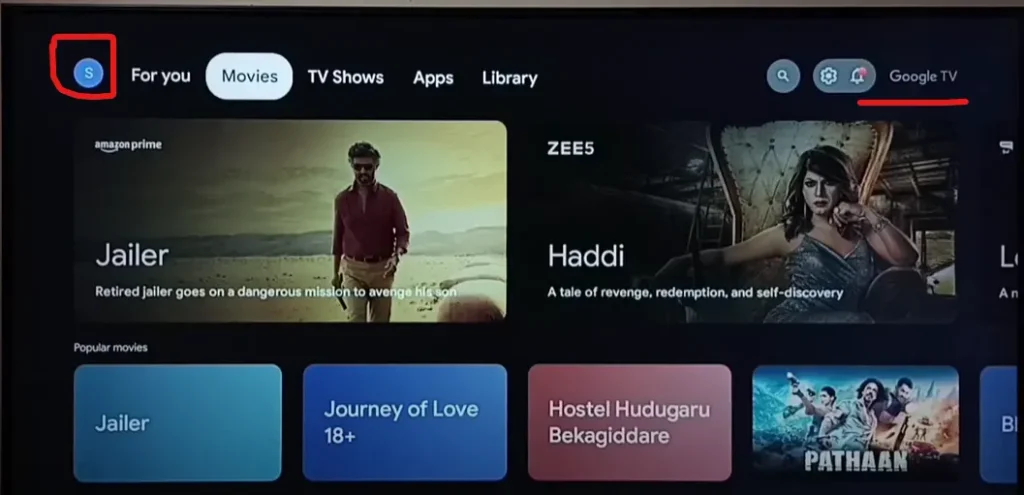
テレビをつけるとViDaaのロゴが表示される。また、アプリストアを開くと、ViDaaストアが表示される。マーケティング上、ハイセンスはあらゆる場面でこのテレビがViDAA TVを搭載していることを伝えている。また、ViDAA TV固有の左上の特徴的なメニューにも注目してほしい。
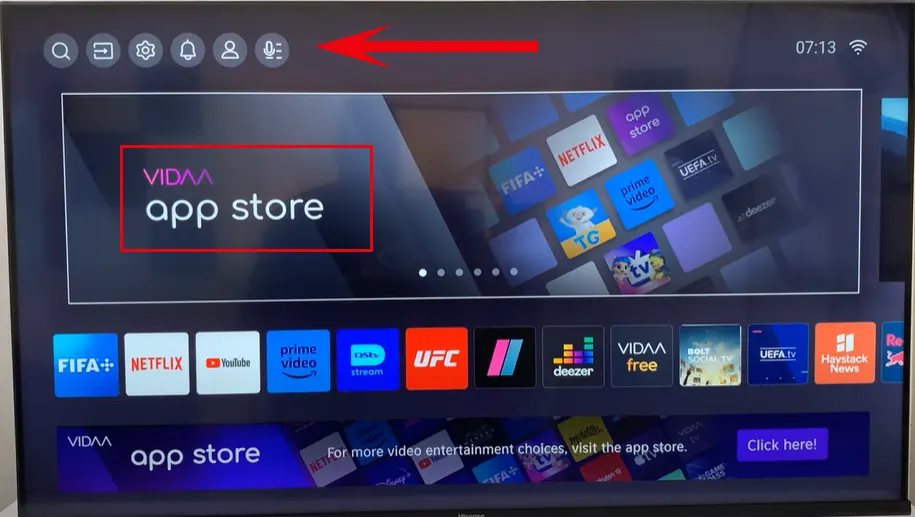
ハイセンステレビのデモモードまたはストアモードを無効にする方法
ハイセンステレビに付属のリモコンをお持ちの場合は、以下の手順に従ってデモモードまたはストアモードを無効にしてください:
ハイセンスRoku TVのストアモードをオフにする
Roku TVの場合はもっと複雑で、初めてテレビの電源を入れたときにモードを選択する。ここで多くの人が悩むのが、店頭で使用モードを適当に選んでしまうことだ。あるいは、ラッキーなことに展示品のテレビを買ってしまったという人もいるだろう。そのため、Roku TVでは、最初の選択後に動作モードを変更することはできません。ホームモードに切り替えるには、テレビを工場出荷時の設定にリセットし、セットアップ時にホームモード使用を選択します。
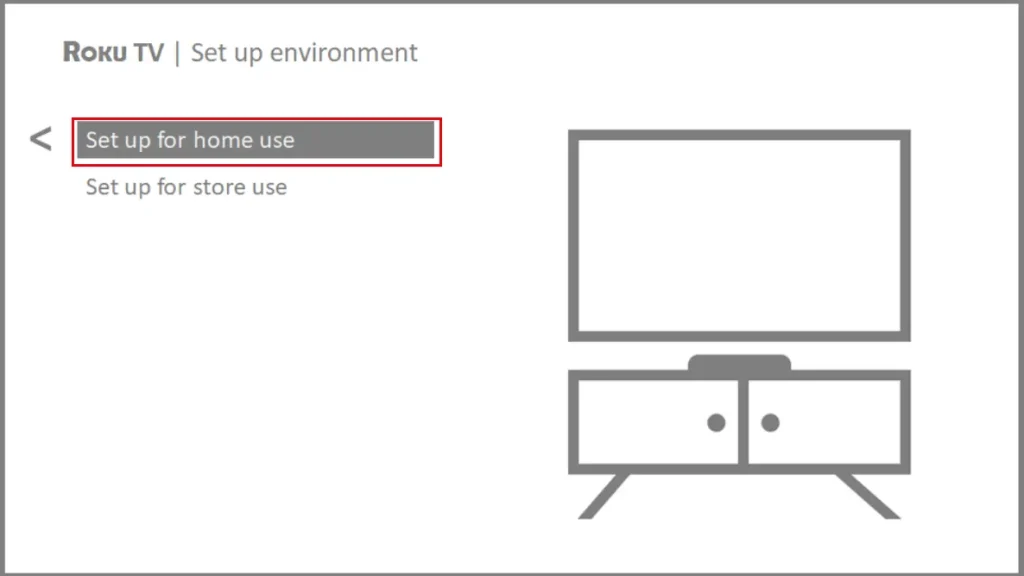
ハイセンスRoku TVのストアモードを変更するのが難しいのはなぜですか?それは、テレビの機能の制限によるものです。一部の番組はストアモードでは読み込めません。ストアモードはRokuアカウントを必要としません。
ハイセンスAndroid TVのストアモードのオン/オフ
- ハイセンスのリモコンのホームボタンを押してください。Android TVメニューが開きます。
- リモコンの矢印ボタンを使って「設定」に移動します。
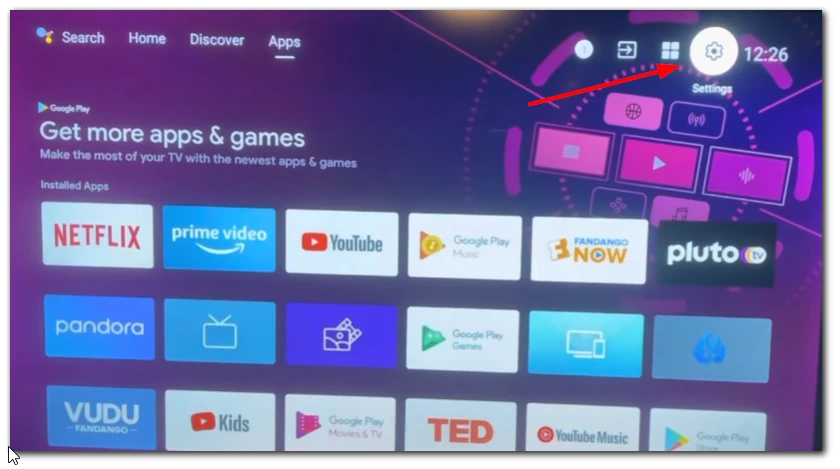
- 設定メニューから「デバイス環境設定」を選択します。
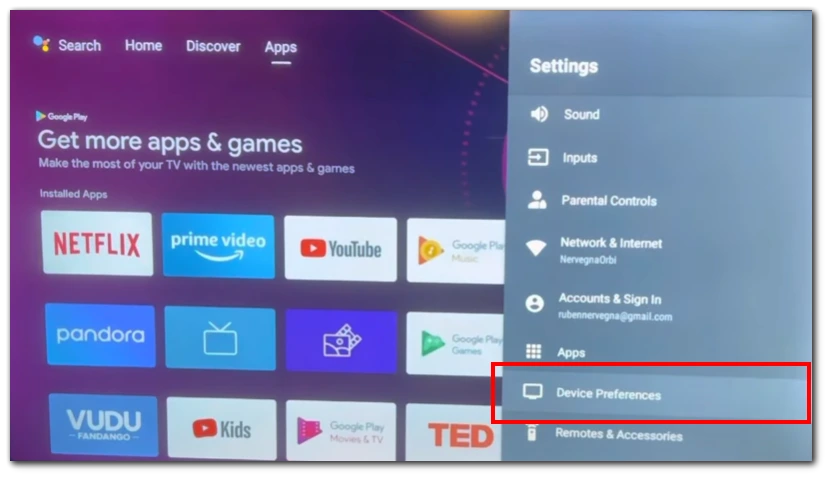
- 使用モード」または「モード」を押して、使用モードのオプションにアクセスします。
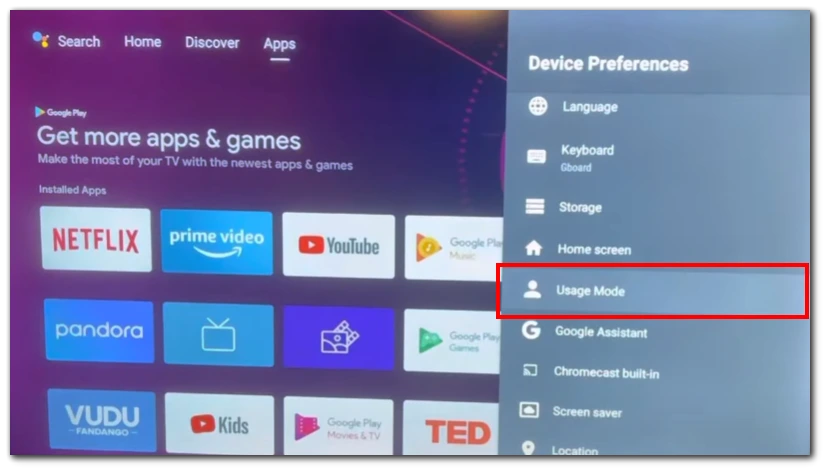
- 対応するオプションを選択し、使用モードを「ホームモード」に変更する。
- 変更を保存し、メニューを終了します。
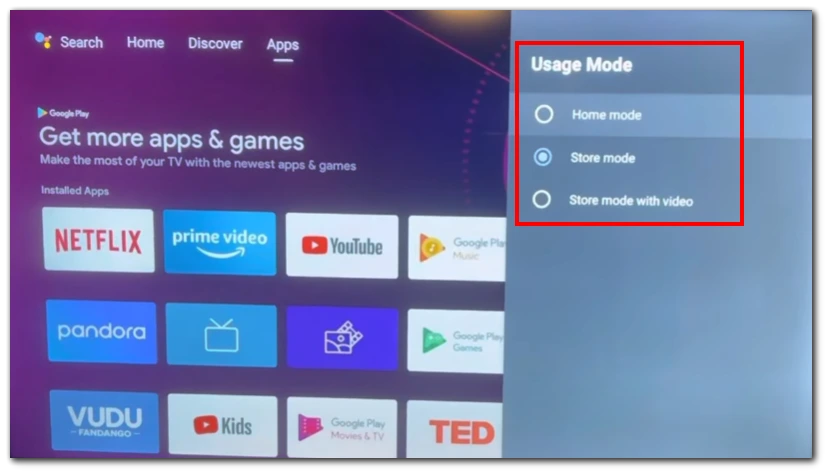
- 表示されるコンテンツに変化がないか、設定や機能にアクセスできるかどうかを確認し、テレビがデモモードまたはストアモードでなくなったことを確認してください。これでハイセンスのテレビをご家庭でお使いいただけるようになります。
ハイセンスGoogle TVのストアモードのオン/オフ:
- ハイセンスのリモコンの「設定」ボタンを押します。リモコンに専用の設定ボタンがない場合は、画面の右上にスクロールし、設定アイコンを選択します。
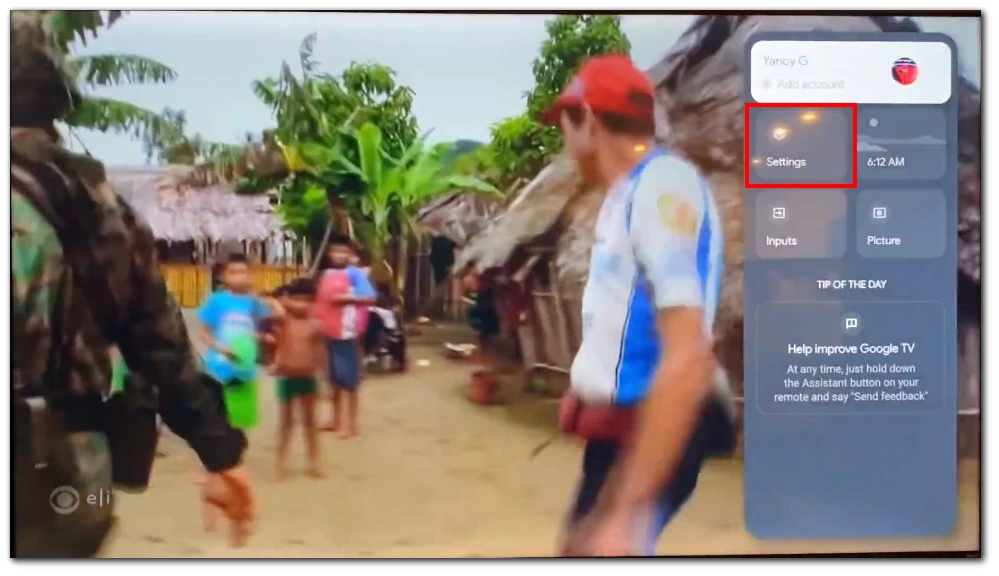
- 設定メニューで「システム」カテゴリーを開きます。
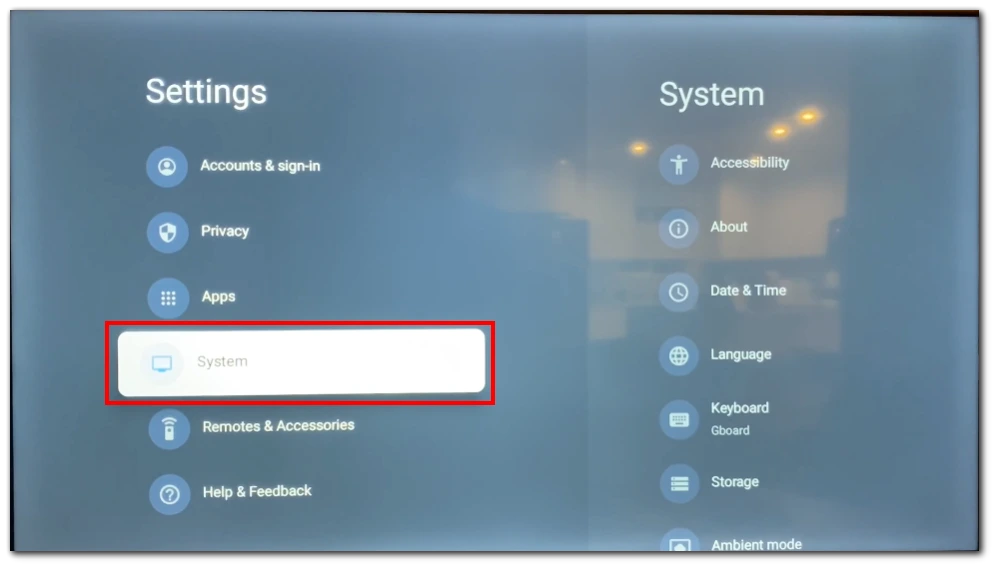
- その他のシステム設定にアクセスするには、“Advanced System “をクリックしてください。
- ストアモードを有効または無効にするオプションを探します。”ストアモード “と表示されているはずです。スイッチを左(グレー)に切り替えると、ストアモードがオフになります。オンにするには、スイッチを右(青)に切り替えます。
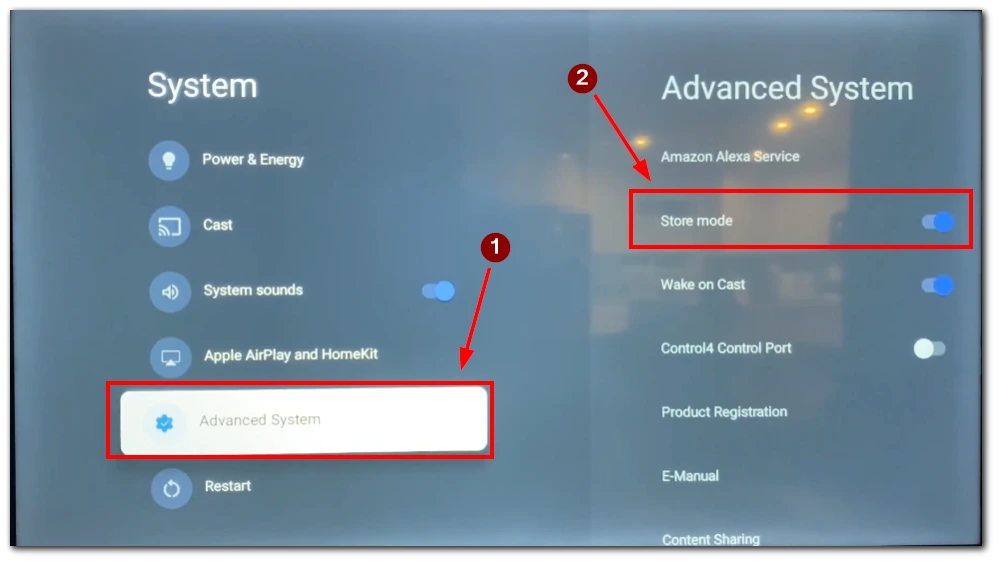
- 行動を確認する。
ハイセンスVIDAA OSのストアモードのオン/オフ:
- リモコンの “Menu “ボタンを押してください。テレビのメインメニューが表示されます。
- リモコンの矢印ボタン(通常は上下左右)を使ってメニューオプションをナビゲートします。設定」オプションを探し、「OK」または「Enter」ボタンを押して選択します。
- 設定メニューの中から「システム」オプションを探します。矢印ボタンでオプションをハイライトし、”OK “または “Enter “ボタンを押してアクセスします。
- 次のメニューでは、“詳細設定 “に進む必要がある。
- 詳細設定で「ストアモード」オプションを見つけ、無効にする。
- リモコンの「メニュー」ボタンを押して、設定メニューを終了します。これでハイセンスのテレビはデモモードまたはストアモードから外れるはずです。
注意:お使いのハイセンステレビのモデルやファームウェアのバージョンによって、正確なメニューオプションやボタンのラベルが若干異なる場合があります。上記の設定が見つからない場合は、ユーザーマニュアルを参照するか、ハイセンスのカスタマーサポートにお問い合わせください。
以下の手順で、リモコンを使ってハイセンステレビのデモモードまたはストアモードを無効にすることができます。これにより、ご自宅でテレビの機能をフルにお楽しみいただけます。
リモコンなしでハイセンスTVのデモモードやストアモードを無効にする方法
ハイセンステレビのリモコンがない場合、デモモードやストアモードをオフにする方法がいくつかあります。以下に、その方法をいくつかご紹介します:
- テレビのボタンテレビ本体に操作ボタンがあるか確認してください。テレビパネルにある「メニュー」、「設定」、「モード」などのボタンを探してください。これらのボタンを使ってメニューオプションをナビゲートし、デモモードまたはストアモードを無効にするオプションを探してみてください。
- ユニバーサルリモコン:ハイセンスのテレビに対応したユニバーサルリモコンをお持ちの場合は、リモコンの代わりとしてお使いいただけます。ユニバーサルリモコンに付属の説明書に従って、お使いのハイセンステレビ用にプログラムしてください。一度プログラムすれば、ユニバーサルリモコンを使ってテレビの設定にアクセスし、デモモードやストアモードを無効にすることができます。
- モバイルアプリ:テレビメーカーによっては、スマートフォンやタブレットでテレビを操作できるモバイルアプリを提供しています。お使いのハイセンステレビに対応したモバイルアプリがあるかどうかをご確認ください。モバイルデバイスにアプリをダウンロードし、ハイセンステレビと同じWi-Fiネットワークに接続します。アプリを起動し、スマートフォンやタブレットのバーチャルリモコンを使ってハイセンスのテレビを操作します。
注意事項として、ハイセンス製テレビごとにストアモードを無効にする正確な手順は、上記のセクションに記載されています。テレビにインストールされているオペレーティングシステム別の手順が記載されています。
ハイセンスのテレビがデモモードまたはストアモードから抜け出せない場合の対処法
ハイセンスのテレビがデモモードまたはストアモードから抜け出せない場合、工場出荷時の状態にリセットするか、カスタマーサポートに連絡するかの2つの方法があります。
- ファクトリーリセット:ファクトリーリセットを開始するには、リモコンまたはテレビ本体のボタンを使用して「設定」に移動し、テレビメニューにアクセスします。設定メニューに入ったら
- Support(サポート)」セクションを探し、「Restore to Factory Default(工場出荷時のデフォルトに戻す)」オプションを探します。それを選択し、「OK」または同様のボタンを押して動作を確認します。
- その後、テレビはファクトリーリセットプロセスを開始しますが、完了するまでに数分かかる場合があります。
- リセットが完了すると、初期設定画面が表示され、テレビが元の設定に戻ったことを示します。初期設定中、2つのオプションが表示されたら、「ストア」モードではなく「ホーム」モードを選択するようにしてください。
- カスタマーサポートにご連絡ください:工場出荷時の状態にリセットしても問題が解決しない場合は、ハイセンスのカスタマーサポートに連絡することをお勧めします。ウェブサイトのサポートリクエストから連絡できます。カスタマーサポートに連絡する際は、発生している問題を説明し、工場出荷時のリセットを含め、すでに行った手順を記載してください。カスタマー・サポート・チームは、お使いのテレビ・モデルについて、さらなるガイダンスとトラブルシューティングの手順を提供します。また、必要に応じて、追加の解決策を提示したり、さらなる支援を手配したりすることもあります。
テレビの取扱説明書をご覧になるか、ハイセンスのサポートサイトをご覧ください。




